X
Nuestro equipo de editores e investigadores capacitados han sido autores de este artículo y lo han validado por su precisión y amplitud.
El equipo de contenido de wikiHow revisa cuidadosamente el trabajo de nuestro personal editorial para asegurar que cada artículo cumpla con nuestros altos estándares de calidad.
Este artículo ha sido visto 7910 veces.
Lamentablemente, no puedes cambiar un enlace de PayPal.Me una vez que lo has creado. Sin embargo, puedes ocultarlo en tu perfil para evitar que la gente te envíe dinero a través de él. Este wikiHow te mostrará cómo ocultar tu enlace de PayPal.Me en tu perfil usando una computadora, teléfono o tablet.
Pasos
Método 1
Método 1 de 2:Usar la aplicación móvil
Método 1
-
1Abre PayPal. Este icono de aplicación aparece como una "P" blanca sobre un fondo azul. Encontrarás esta aplicación en tu pantalla de inicio, en el panel de aplicaciones o al realizar una búsqueda en línea.
- Inicia sesión si se te pide.
- Tienes que usar la aplicación de PayPal o el sitio web para configurar tu enlace PayPal.Me, no la aplicación PayPal para empresas.
-
2Toca la imagen de tu perfil. Por lo general, se encuentra centrada en la parte superior de la aplicación.
-
3Presiona PayPal.Me Perfil. Por lo general, es la segunda opción en la sección de "Información personal".
-
4Pulsa para desactivar el interruptor junto a tu enlace de PayPal.Me. Cuando la opción está desactivada, las personas que visiten tu perfil no verán tu enlace PayPal.Me y no podrán enviarte dinero.Anuncio
Método 2
Método 2 de 2:Usar una computadora
Método 2
-
1Ve a la configuración de tu cuenta en PayPal. Puedes ir a la página de configuración de PayPal en un navegador web en https://www.paypal.com/myaccount/settings/ con un teléfono, una tableta o una computadora.
- Inicia sesión si se te pide.
- Si tienes una cuenta de negocios, tendrás que ir a https://www.paypal.me y hacer clic en MyPayPal.Me en la esquina superior derecha de la página, luego puedes hacer clic en Configurar Perfil en la esquina superior derecha.
-
2Haz clic en Configurar. Verás esta opción en tu perfil de PayPal.
-
3Haz clic para desactivar el interruptor en "Activar o desactivar en cualquier momento". Cuando desactives el interruptor, el enlace de PayPal.me no aparecerá en tu perfil y los usuarios no podrán utilizarlo para enviarte dinero. Sin embargo, permanecerá adjunto a tu cuenta de PayPal y nadie más podrá usarlo.[1]Anuncio
Consejos
- En la configuración de PayPal.Me, también puedes agregar o modificar tu ubicación, mensajes personales y tu foto de portada.
Anuncio
Acerca de este wikiHow
Anuncio




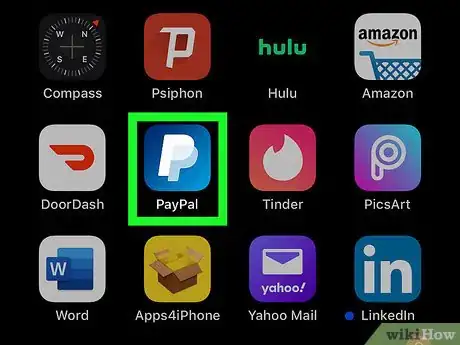
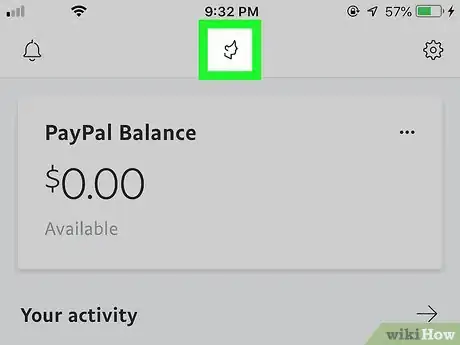
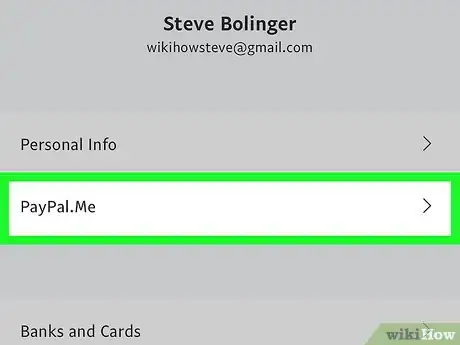
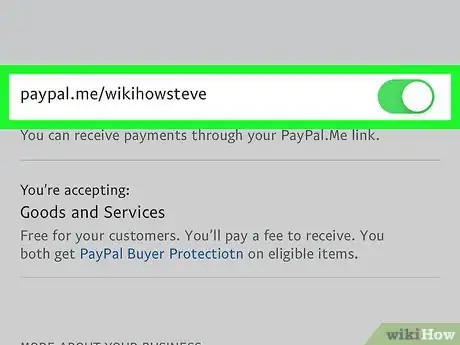

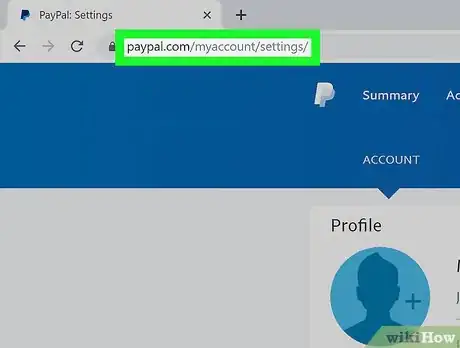
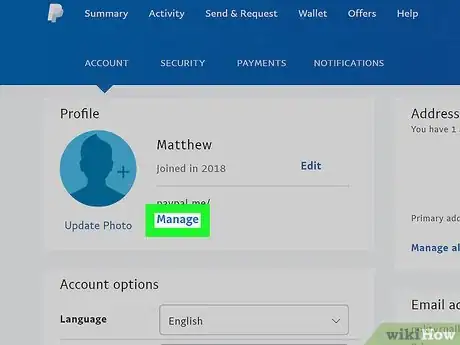
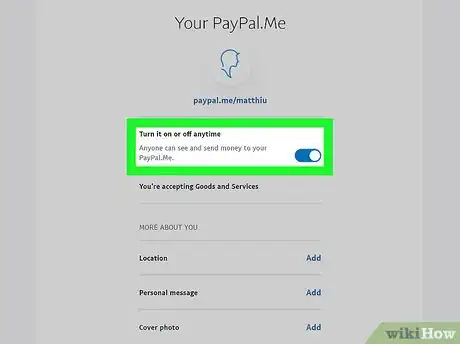


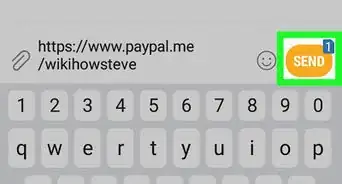
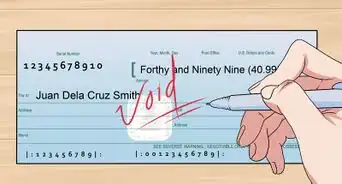
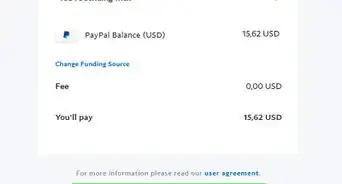
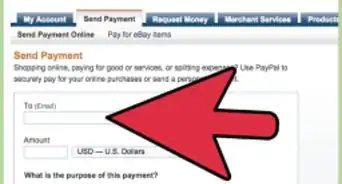
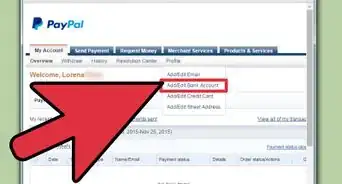


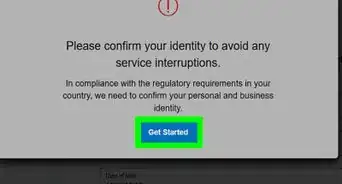
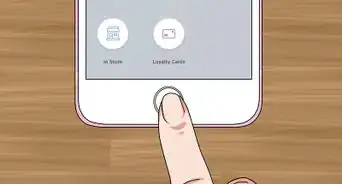


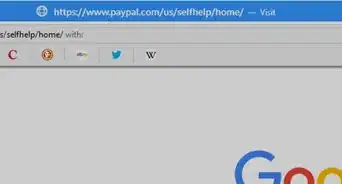

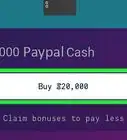
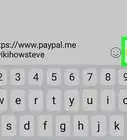


El equipo de contenido de wikiHow revisa cuidadosamente el trabajo de nuestro personal editorial para asegurar que cada artículo cumpla con nuestros altos estándares de calidad. Este artículo ha sido visto 7910 veces.